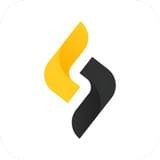Win10工作组无法访问解决方法
在使用windows 10的过程中,有时会遇到工作组内计算机无法互相访问的问题,这不仅影响了工作效率,也给用户带来了不少困扰。本文将从几个方面入手,提供多种解决方案,帮助您快速解决windows 10工作组无法访问的问题。
确认工作组设置是否一致
首先,确保所有需要互相访问的计算机都属于同一个工作组。打开“系统属性”对话框(可以通过右键点击“此电脑”,然后选择“属性”来找到),检查“计算机名”下的“工作组”设置。如果不同,请手动更改至相同的工作组名称。
检查网络发现和文件共享设置
- 在控制面板中找到“网络和共享中心”。
- 点击左侧的“更改高级共享设置”。
- 确保在当前配置文件下启用了“网络发现”和“文件和打印机共享”。
防火墙设置调整
防火墙可能会阻止工作组内的计算机互相访问。请尝试以下步骤:
- 打开“控制面板” > “系统和安全” > “windows defender 防火墙”。
- 点击左侧的“允许应用或功能通过windows defender 防火墙”。
- 查找并勾选“文件和打印机共享”相关的选项。
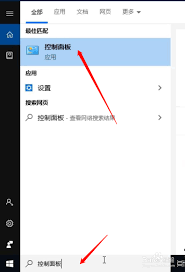
ip地址与dns服务器配置
如果您的网络环境比较复杂,可能需要检查和调整ip地址和dns服务器设置。确保每台计算机都有正确的ip地址,并且能够解析工作组内的其他计算机名称。
重启相关服务
有时候,重启某些服务可以解决问题。例如,“computer browser”、“server”等服务。您可以通过“服务”管理工具(services.msc)来重启这些服务。
更新或重新安装网络驱动程序
如果上述方法均未能解决问题,可能是由于网络驱动程序的问题。尝试访问计算机制造商的官方网站,下载并安装最新的网络适配器驱动程序。或者,在设备管理器中卸载现有驱动后,让系统自动检测并安装新版本。
通过以上步骤,大多数windows 10工作组访问问题应该能得到有效解决。如果问题依然存在,建议联系专业的技术支持人员进行进一步诊断。希望本文能对您有所帮助!